Adonit Ink-M Support
Zurück zurProduktseite
Laden Sie die Bedienungsanleitung für den Adonit INK-M hier herunter.
Adonit-Tutorial - lernen Sie, wie man INK-M verwendet.
Was ist der Adonit INK-M?
Der Adonit INK-M ist ein dünner Eingabestift mit einer Bluetooth-Maus, der exklusiv für Windows-Tabletts und 2-in-1-Geräte entwickelt wurde.Er verfügt über eine flache Kante, die sich magnetisch befestigen lässt, und einen USB-C Anschluss zum Aufladen.
Mit welchen Geräten funktioniert der INK-M in Bezug auf die Funktionen als Eingabestift?
Der INK-M ist mit den folgenden getesteten Geräten kompatibel:
Microsoft Surface 3,
Microsoft Surface Pro 3/ 4/ 5/ 6/ 7/ X,
Microsoft Surface Book/ 2/ 3,
Microsoft Surface Laptop 1/ 2/ 3,
Microsoft Surface Studio/ 2,
Microsoft Surface Go/ 2,
Microsoft Surface Duo/ 2
Mit welchen Geräten funktioniert der INK-M in Bezug auf die Funktionen als Maus?
Als Maus ist der INK-M mit jedem Gerät kompatibel, egal unter welchem Betriebssystem es läuft, solange es eine Bluetooth-Maus unterstützt.
Mein Gerät ist nicht aufgelistet. Wie weiß ich, ob es mit dem INK-M kompatibel ist?
Wenn Ihr Gerät nicht in der Liste aufgeführt ist, schicken Sie uns bitte eine E-Mail an help@adonit.net damit wir die Kompatibilität überprüfen können.
Hat der INK-M Bluetooth? Muss ich den INK-M mit einer App koppeln?
Als Eingabestift funktioniert der Stift ohne Bluetooth.Um die Funktionen des Eingabestiftes zu verwenden, ist kein Kopplungsvorgang erforderlich. Sie müssen lediglich den Stift einschalten und schon ist er einsatzbereit.
Um die Bluetooth Mouse zu nutzen, müssen Sie den INK-M jedoch mit Ihrem Gerät koppeln. Nach der erfolgreichen Kopplung können Sie die andere Seite des Stifts als Maus verwenden.
Wie schaltetet man die Mausfunktionen des Adonit INK-M ein?
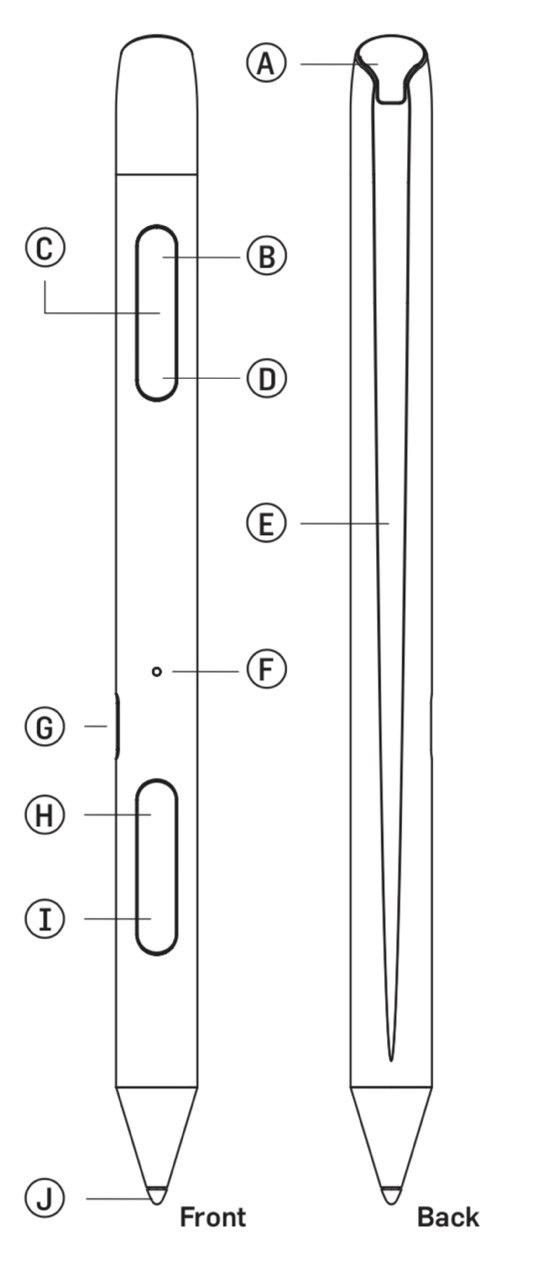
1. Drücken Sie die I-Taste, um den Stift einzuschalten (grüne LED).
2. Sobald die grüne LED leuchtet, drücken Sie die B-Taste.Wenn die blaue LED langsam blinkt, ist der Mausmodus des Stiftes aktiviert und die Stiftfunktion deaktiviert.
3. Halten Sie gleichzeitig die Tasten B und D 3 Sekunden lang gedrückt.Wenn die blaue LED schnell blinkt, wartet der Stift darauf, gekoppelt zu werden.
4. Suchen Sie in der Bluetooth-Liste Ihres Gerätes nach dem Adonit INK-M. Tippen Sie darauf, wodurch die Geräte gekoppelt werden.
Hinweis: Die blaue LED blinkt 1 Minute lang schnell, ehe sie dann wieder langsam blinkt.
Warum kann ich die Stiftfunktion nach einer erfolgreichen Mauskopplung nicht verwenden?
Stift und Maus sind separate Funktionen. Bei Verwendung der Mausfunktion wird die Stiftfunktion deaktiviert.Sie müssen umschalten, wenn Sie die andere Funktion verwenden möchten.
Um die Mausfunktion zu aktivieren, drücken Sie bitte die B-Taste (LED leuchtet blau).
Um die Stiftfunktion zu aktivieren, drücken Sie bitte die I-Taste (LED leuchtet grün).
* Wenn die Kopplung nicht erfolgreich war, versuchen Sie es bitte mit 1. Entfernen Sie alle Bluetooth-Geräte auf Ihrem Computer.2. Schalten Sie Bluetooth aus und wieder ein.3. Wiederholen Sie die Kopplungsschritte, um den Stift wieder zu verbinden.
Wie schaltet man den INK-M aus?
Schalten Sie Ihren Adonit INK-M AUS, indem Sie die Tasten H und I gleichzeitig über 3 Sekunden gedrückt halten, bis die LED ausgeht.Der INK-M kann sowohl im Eingabestift- als auch im Mausmodus ausgeschaltet werden.
Schaltet sich der INK-M automatisch ab?
Der INK-M schaltet sich nach 20 Minuten automatisch ab, wenn keine Taste gedrückt oder die Spitze nicht eingedrückt wird.
Wird die Bluetooth-Maus von INK-M automatisch wieder mit dem vorherigen Gerät verbunden?
Ja, die Verbindung zum vorherigen Gerät wird automatisch wiederhergestellt, wenn Sie in den Mausmodus wechseln und solange Sie den Stift nicht von Ihrem Gerät entfernt haben.
Warum kommt es vor, dass das Mausrad plötzlich nicht mehr auf meinen Finger reagiert?
Bitte haben Sie Ihren Finger und platzieren Sie ihn anschließend erneut auf das Mausrad.
Auf welchem Oberflächen- oder Pad-Material funktioniert der INK-M?
Genau wie jede Infrarot-Maus funktioniert der INK-M auf den meisten Oberflächen oder Mauspad.
Der INK-M funktioniert jedoch nicht auf Oberflächen aus Glas.
Funktioniert der Adonit INK-M nur mit Tablets?
Er funktioniert mit jedem Gerät mit Bluetooth-Mausfunktionen.Wie Telefone, Laptops, Computer.
Kann ich die Maustasten des Adonit INK-M individualisieren?
In der Einstellung können Sie die Maus für die Primärtaste, den Mausscroll und die Mausempfindlichkeit neu anordnen.
Hinweis: Es variiert von Gerät zu Gerät, welche Funktionen sich neu anordnen lassen
Über welche Tasten verfügt der Adonit INK-M?
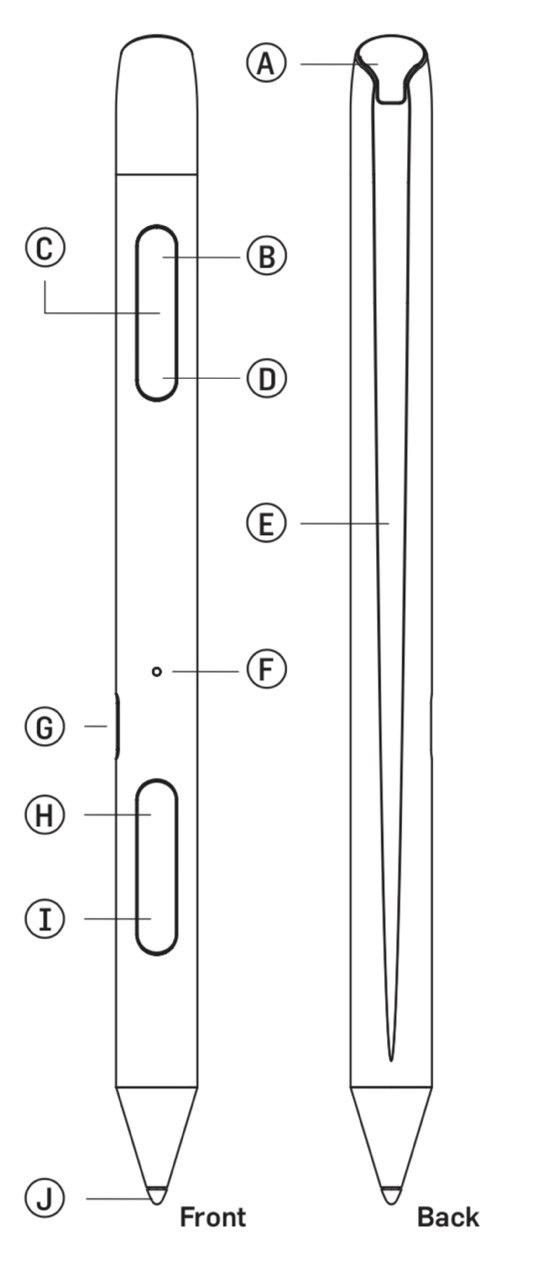
B: Mausklick, links
C: Mausscroll
D: Mausklick, rechts
H: Shortcut, unterstützt Rechtsklick.
So verwenden Sie den Rechtsklick: Halten Sie die Taste H gedrückt und bewegen Sie die Stiftspitze gegen den Bildschirm.
Hinweis: Die Funktionen des Rechtsklicks variieren je nach App.
I: Eingabestift-Shortcut, Stift-Einschalttaste und intelligenter Radiergummi.In den meisten Apps können Sie die Radiergummifunktion verwenden, indem Sie die Taste I gedrückt halten. Führen Sie dabei die Stiftspitze gegen den Bereich, den Sie löschen möchten.
Unterstützt der Adonit INK-M in seiner Funktion als Eingabestift Druckempfindlichkeiten?
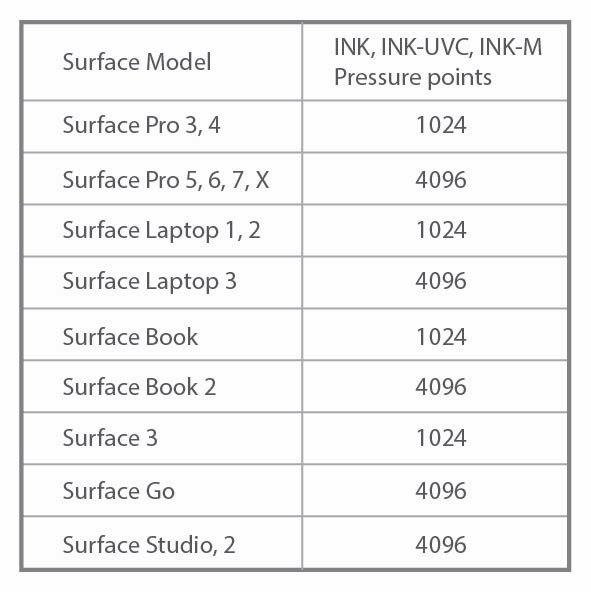
Ja.Unsere fortgeschrittene Technologie unterstützt Druckempfindlichkeiten bis zu 4,096.
Unterstützt der Adonit INK-M in seiner Funktion als Eingabestift die Handflächenerkennung?
Ja
Welche Apps empfehlen Sie für INK-M?
Jede App, die Windows INK unterstützt, unterstützt Adonit INK-M. Eine Liste der empfohlenen Apps finden Sie auf der Seite "Apps for Windows INK".
https://www.microsoft.com/en-us/store/collections/windowsinkcollection
An welchen Geräten wird der Adonit INK-M magnetisch befestigt?
Surface 3, Surface Pro (3rd-7th Gen), Surface Book (all models), Surface Go (all models), Surface Studio (all models)
Was bedeutet das LED-Licht auf dem Adonit INK-M?
Blaues Dauerlicht: erfolgreich gekoppelt oder vollständig aufgeladen
Das blaue Licht blinkt langsam: Der Maus-Modus ist wieder aktiviert oder der Stift Gerät ist voll aufgeladen
Das blaue Licht blinkt schnell: Kopplungs-Modus
Rotes Dauerlicht: Der Stift wird aufgeladen
Das rote Licht blinkt langsam: Akku ist schwach
Grünes Dauerlicht: voll aufgeladen oder im Eingabestiftmodus
Wie lade ich meinen Adonit INK-M auf?
Zum Aufladen wird einfach der mitgelieferte Standard USB-C-Stecker in die Ladebuchse des Adonit INK-M und das andere Ende in einen Standard-USB-Anschluss gesteckt.
Warum funktioniert die Maus des INK-M auch dann noch, wenn sich der Stift nicht auf einer Oberfläche befindet?
Dies ist Teil der Funktion von INK-M und unterscheidet sich von Mäusen im Allgemeinen.Der kontrollierbare Bereich beträgt 5~50 mm in der Luft.Sie kann nicht ausgeschaltet oder individualisiert werden.
Wie lange dauert es, den Adonit INK-M aufzuladen?
Der Adonit INK-M sollte in 1 Stunde vollständig aufgeladen sein.
Wie lange hält der Adonit INK-M bei voller Ladung?Wie lange ist die Akkulaufzeit des Adonit INK-M?
Eingabestift: 30 Stunden
Maus: 5 Stunden
Wie kann man sicherstellen, dass das Mausende sauber ist?
Blasen Sie in das Sensorloch, um den Schmutz zu entfernen, der das Loch bedeckt.
Versuchen Sie nicht, den Sensor direkt mit Stiften, scharfen Gegenständen oder Ihren Finger zu reinigen.
Was ist der Unterschied zwischen dem Adonit INK-M und dem Adonit INK?
Abgesehen von der Maus-Funktion sind die Funktionalität und die Unterstützung des Stiftes genau die gleichen wie beim INK.Weitere Fragen zu den Eingabestiften finden Sie auf der folgenden Seite.
https://www.adonit.net/de/support/ink/
Haben Sie noch Fragen?
Schicken Sie uns eine E-Mail an help@adonit.net und wir helfen Ihnen gerne weiter.
